Alfanumerické klávesy na klávesnici. Téma: Klávesnica. Priradenie kľúča
Všetky kľúče možno podmienečne rozdeliť do niekoľkých skupín:
1.alfanumerické klávesy;
2.funkčné klávesy;
3.ovládacie klávesy;
4. klávesy na ovládanie kurzora;
5.numerické klávesy.
Alfanumerická klávesnica - hlavná časť klávesnice s alfanumerickými klávesmi, na ktorých sú nakreslené symboly, spolu so všetkými tesne susediacimi ovládacími klávesmi. Alfanumerické klávesy (klávesy písacieho stroja zaberajú stred klávesnice. Na ľavej strane klávesov sú znaky, ktoré sa zadávajú anglického jazyka... Vpravo - symboly režimu ruského jazyka.
Funkčné klávesy F1 - F12 umiestnené v hornej časti klávesnice sú naprogramované na vykonávanie určitých akcií (funkcií). Veľmi často sa teda na vyvolanie pomoci používa kláves F1.
Ak chcete presunúť kurzor, použite kurzorové klávesy, zobrazujú šípky smerujúce nahor, nadol, doľava a doprava. Tieto klávesy posúvajú kurzor o jednu pozíciu v príslušnom smere. Klávesy PageUp a PageDown vám umožňujú „posúvať“ dokument nahor a nadol a klávesy Home a End posúvajú kurzor na začiatok a koniec riadku.
Veľmi často používané ovládacie (servisné) kľúče... Nezhromažďujú sa v jednej skupine, ale sú umiestnené tak, aby bolo vhodné ich stlačiť.
Kláves Enter (niekedy zobrazený so šípkou) dokončí príkaz a vyvolá jeho vykonanie. Pri písaní dopĺňa odsek.
Kláves Esc sa nachádza v hornom rohu klávesnice. Zvyčajne slúži na zrušenie práve vykonanej akcie.
Klávesy Shift, Ctrl, Alt upravujú činnosť ostatných kláves.
Číselné klávesy - keď indikátor svieti Num lock pohodlná klávesnica s číslami a znakmi aritmetických operácií. Umiestnené ako kalkulačka. Ak indikátor Num Lock nesvieti, režim ovládania kurzora funguje.
Základom klávesnice je matica kontaktov (kláves). Kľúče môžu byť spustené v tvare:
odporové snímače, ktoré možno vykonávať pomocou:
Mechanické kontakty;
Filmové kontakty;
Jazýčkové kontakty;
Kapacitné snímače.
Úlohu určiť skutočnosť stlačenia klávesu, vygenerovať jeho kód (skenovací kód) a preniesť dáta do PC rieši špecializovaný mikropočítač (ovládač klávesnice).
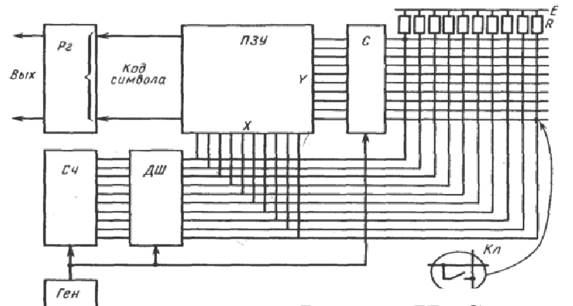
Štrukturálna schéma ovládač klávesnice
Hlavné prvky ovládača sú:
Generátor hodín
Binárne počítadlo
Dekodér
selektor
Výstupný register
Komunikácia klávesnice s PC prebieha pomocou sériového kódu.
klávesnica postupne skenuje stav kláves. Vo vnútri puzdra každej klávesnice sa okrem snímačov klávesov spravidla nachádza mikrokontrolér klávesnice. Ako mikrokontroléry klávesnice sú mikroobvody 8048, 8049 od Intelu so vstavaným pamäť ROM alebo s nimi kompatibilné. Napríklad počítače IBM často používajú procesor Motorola 6805.

Poradie interakcie klávesnice s PC je znázornené na nasledujúcom obrázku:

Schéma interakcie klávesnice s PC zariadením
Po stlačení klávesu zaregistruje skutočnosť stlačenia mikrokontrolér klávesnice, ktorý vygeneruje skenovací kód, ktorý ho identifikuje a odošle ho na základnú dosku počítača cez sériové rozhranie, cez linky KB-Data a KB-Clock. Každý kláves hlavného poľa klávesnice generuje dva typy skenovacích kódov: „kód na stlačenie“ pri stlačení klávesu a „kód na uvoľnenie (uvoľnenie)“, keď sa kláves uvoľní. Skenovacie kódy uvoľnenia sa líšia od kódov skenovania tlače. Vydanie kódu pre klávesnice IBM PC je o 80 hodín vyššie ako stlačenie kódu. Tieto kódy sú uvedené v referenčnej literatúre.
Je potrebné poznamenať, že existuje informácia, že počítač triedy AT používa rovnaký bitový reťazec pre „tlačné kódy“ a „kódy uvoľnenia“, ale „kódy uvoľnenia“ pozostávajú z dvoch bajtov, z ktorých prvý je vždy F0h.
Zhodu skenovacích kódov s klávesmi klávesnice môžete zistiť pomocou programu ndiags.exe, ktorý je súčasťou balíka Norton Utilities, programu ts.exe (Trouble Shooter). Je potrebné poznamenať, že v štandardnej sade operačného systému Windows neexistuje žiadny program, ktorý by indikoval skenovacie kódy stlačeného klávesu.
Na získanie skenovacích kódov pre stlačený kláves môžete použiť vstavaný program KeyPress. Mikroovládač klávesnice je schopný určiť skutočnosti stláčania a uvoľňovania kláves, zatiaľ čo môžete stlačiť nasledujúci kláves a držať niekoľko predtým stlačených kláves. Mikrokontrolér klávesnice navyše riadi indikátory klávesnice a vykonáva internú diagnostiku. Proces samokontroly sa zobrazí jediným bliknutím indikátorov Num Lock, Zámok veľkých písmen, Klávesnica Stroll Lock AT, PS / 2 počas vykonávania programu Post. Porucha klávesnice sa teda zistí už vo fáze načítania PC. V PC / XT klávesniciach v prípade chyby mikrokontrolér informuje počítač. Na základnej doske počítačov IBM PC XT bol na pripojenie klávesnice použitý čip PPI (Programmable Peripheral Interface) 8255. Z počítačov IBM PC AT bol čip UPI (Universal Peripheral Interface) 8042, v literatúre nazývaný radič klávesnice. použité. Tento mikroobvod má zabudovanú 2KB ROM a 128B RAM pamäť. Niektorí výrobcovia základných dosiek používajú čipy 8041, 8741, 8242 ako univerzálny radič periférneho rozhrania (ovládač klávesnice).
Keď sa skenovací kód odošle do ovládača univerzálneho periférneho rozhrania (radiča klávesnice), inicializuje sa hardvérové prerušenie IRQ1 (žiadosti o prerušenie) a vykoná sa rutina prerušenia. Všimnite si, že iba IRQ0 priradené k prerušeniu časovača má vyššiu prioritu. CPU základná doska ukončí beh softvér, označuje bod, v ktorom sa vykonávanie programu zastavilo a vykonáva rutinu prerušenia klávesnice. Toto prerušenie je obsluhované špeciálny program, obslužný program prerušenia klávesnice zahrnutý v systéme BIOS. Tento program je možné vyvolať aj cez softvérové prerušenie INT9.
Rutina spracovania prerušení zahŕňa také operácie, ako je čítanie skenovacieho kódu z portu radiča univerzálneho periférneho rozhrania 8042 na adrese 60h, monitorovanie stavu servisných kláves (Shift, Alt, Ctrl, Caps Lock, konverzia skenovacieho kódu na rozšírený kód ASCII, detekcia špeciálnych kombinácií kláves (Ctrl-Alt-Del, Ctrl-Break atď.), prenos konvertovaného kódu do vyrovnávacej pamäte klávesnice, oblasť v Náhodný vstup do pamäťe RAM s počiatočnou adresou pamäte - 41eh. Keď je teda prijatý skenovací kód z kláves (Alt, Ctrl) alebo (Shift, Caps Lock), zmena stavu sa zapíše do vyrovnávacej pamäte klávesnice umiestnenej v RAM.
Kurzorové klávesy spájajú obsluhu prerušenia klávesnice. Vo všetkých ostatných prípadoch sa skenovací kód skonvertuje na znakový kód ASCII. V tomto prípade program obsluhy prerušení najskôr určí nastavenia kláves a prepínačov, aby správne vytvoril kód zadávaného znaku (L alebo l). Kód sa potom umiestni do vyrovnávacej pamäte klávesnice schopnej uložiť až 15 zadaných znakov, kým ich výstupný subsystém monitora nedokáže spracovať. Buffer je organizovaný podľa princípu FIFO (prvý dovnútra, prvý von). Po pridržaní klávesov sa po chvíli spustí automatické opakovanie čítania skenovacieho kódu tohto klávesu. Typematic Delay a Typematic Rate pre klávesnice AT sa nastavujú príkazmi odoslanými do ovládača 8042 z operačný systém... MS-DOS poskytuje príkaz Mode, ktorý vám umožňuje konfigurovať systémové rozhranie. Zadané hodnoty zostanú v pamäti, kým nie sú prepísané novým príkazom Mode alebo kým sa nereštartuje operačný systém. Jednou z možností príkazu Mode je nastavenie režimu klávesnice podľa prenosovej rýchlosti. Ak chcete nastaviť režim klávesnice, musíte zadať príkazový riadok: režim con: rate = W oneskorenie = V, kde W je rýchlosť opakovania znakov za sekundu, V je čas potrebný na spustenie opakovania pri stlačení klávesu.
Možné hodnoty W sú nastavené od 1 do 32. Štandardne je hodnota parametra 20 znakov za sekundu. Možné hodnoty V sú nastavené od 1 do 4, pričom každá 1 zodpovedá 0,25 sekundy.
Bashkirská ekonomická a právna vysoká škola
Špecialita 480201 "Právo a organizácia sociálneho zabezpečenia"
ZÁVEREČNÁ PRÁCA
podľa disciplíny: "Informatika"
na tému: „Klávesnica, účel a použitie hlavných skupín klávesov»
Doplnil: Khismatullina Ilyuza
Kontroloval: Bikbulatova A.F.
r.p. Chishmy - 2015
Úvod
1. Účel klávesnice
2. Typy klávesníc
Záver
Bibliografia
Úvod
Klávesnica je jednou z hlavných častí počítača. Slúži na zadávanie alfanumerických údajov a ovládanie činnosti počítača.
Dnes je k dispozícii veľa rôznych dizajnov klávesnice. Klávesnice sa tiež líšia funkčnosťou.
Klávesnica je niečo, čo je spolu s myšou v priamom kontakte s používateľom, respektíve v mnohých ohľadoch rozhoduje o tom, či sa pri práci s počítačom budete cítiť pohodlne alebo nie práve pohodlne.
Niekto povie, že klávesnica je prežitok a že teraz je myš potrebná oveľa častejšie ako klávesnica. Toto je pravda a nie. Na jednej strane žijeme v dobe totálnej dominancie Windowsu, no ani tento operačný systém sa so svojim grafickým rozhraním úplne nezaobíde bez klávesnice. Veď ešte nevynašli iné zariadenie na zadávanie textu.Samozrejme, robí sa veľa pokusov o vývoj systémov rozpoznávania reči, ale od dokonalosti nemajú až tak ďaleko, len majú od nej obludne ďaleko. Existujú aj pokusy rozpoznať rukopis, ale tieto systémy sú tiež nedokonalé. A ak pracujete v termináli, nejakom DOSovom programe, alebo len chatujete, tak sa bez klávesnice určite nezaobídete.
Účelom abstraktu je považovať klávesnicu za moderný základný prvok počítača.
1. Účel klávesnice
Klávesnica IBM PC je určená na zadávanie informácií od používateľa do počítača. Písanie na klávesnici je stále hlavnou metódou zadávania alfanumerických informácií od používateľa do počítača. Každá klávesa na klávesnici je kryt pre miniatúrny spínač (mechanický alebo membránový) Klávesnica obsahuje malý mikroprocesor, ktorý monitoruje stav týchto spínačov a po stlačení alebo uvoľnení každej klávesy odošle správu (prerušenie) na počítač a programy počítača (operačného systému) spracúvajú tieto správy
Na klávesnici možno bežne rozlíšiť štyri skupiny kláves:
1. Alfanumerické a znakové klávesy (medzera, čísla 0-9, latinka písmená A-Z, symbol Cyrilika A-Z, interpunkčné znamienka, servisné symboly „+“, „-“, „/“ atď.).
2. Funkčné klávesy: F1, F2, F3… F12.
3. Servisné klávesy: Enter, Esc, Tab, šípky doľava, hore, dole a doprava, PgUp, PgDn, Home, End a mnohé ďalšie.
4. Pravá (vedľajšia) klávesnica.
Funkcie niektorých kláves vo väčšine programov.
(Caps Lock) - zvyčajne slúži ako prepínač medzi veľkými a malými písmenami klávesnice.
(Shift) - prepne klávesnicu do opačného režimu nastaveného klávesom Caps Lock.
(Alt), (Ctrl) - nemajú nezávislý význam, fungujú v spojení s inými klávesmi.
(Enter) - signál o dokončení zadávania. Vyberte položku ponuky. Stlačením tlačidla OK.
(Esc) - zrušenie posledného zadaného príkazu.
(Tab) – Pohyb medzi zónami obrazovky alebo zarážkami tabulátora.
(Domov) - presuňte kurzor na začiatok riadku.
(Koniec) - presunie kurzor na koniec riadku.
(PgUp) - posun o jednu „stránku nahor“.
(PgDn) - posun o jednu „stránku nižšie“.
(Ins (Insert)) - prepínanie režimu vkladania a nahrádzania pri zadávaní informácií do textu o výstupných editoroch a editoroch bez údajov.
(Del (delete)) - vymaže znak, pod ktorým sa nachádza kurzor.
(Backspace (<-)} удаление символа слева от курсора.
(Print Screen) - tlač textovej obrazovky (DOS). Odoslať grafickú snímku obrazovky do schránky (Windows).
(Print Screen) - vygeneruje kópiu obrazovky na tlačiarni.
(Scroll Lock) - plynulé posúvanie obrazovky.
(Pauza) - dočasne pozastaví spustený program.
Po stlačení klávesu sa do počítača prenesie určité číslo - číslo (kód) stlačeného klávesu. Tento kód nezávisí od jazyka alebo abecedy, ale iba od konkrétneho stlačeného klávesu. Systém obsahuje špeciálne tabuľky, ktoré označujú, ktorý kláves zodpovedá ktorému ASCII kódu, a odošle požadovaný ASCII kód do programu, ktorý práve čaká na vstup z klávesnice, napríklad do textového editora. Nonam by chcel nejako povedať systému, že stlačenie klávesu, na ktorom je nakreslené písmeno "A", by sa v niektorých prípadoch malo vnímať ako malé písmeno "a" av iných - ako veľké písmeno "A". Okrem toho by sme chceli zadávať ďalšie potrebné znaky pomocou tej istej klávesnice, pretože je hlúpe pripojiť niekoľko klávesníc k jednému počítaču len na zadanie niekoľkých znakov navyše.
Takzvané modifikačné klávesy - Command, Control, Option (Alt), Shift, Caps Lock umožňujú pomocou tej istej klávesnice špecifikovať viacero možností prevodu kódu stlačeného klávesu na ASCII kód zadávaného znaku. Na tento účel systém pre každý skript ukladá niekoľko tabuliek zhody medzi kódom stlačeného klávesu a kódom ASCII znaku zadaného pomocou neho. Keď spolu so stláčaním hlavných kláves podržíme aj určitú kombináciu modifikačných kláves, systém sa automaticky prepne na požadovanú tabuľku. Keďže klávesnice počítačov Macintosh majú päť modifikačných kláves, existuje 32 možných stlačení klávesov pre každý skript, a teda 32 tabuliek zhody medzi kódmi kláves a zadanými kódmi ASCII.
Rozloženie klávesnice je presne zbierkou všetkých 32 tabuliek zhody kódov klávesov a znakov zadaných s ich pomocou. Keď povieme: „Musíme prepnúť na ruskú klávesnicu, znamená to, že musíme aktivovať 32“ ruských “tabuľiek cyrilského písma.
Rozloženie klávesnice Unicode Hexat Input sa používa na zadávanie znakov Unicode pomocou množiny hodnôt číselných kódov. Ak to chcete urobiť, musíte dodatočne podržať kláves Option, aby ste systém „upozornili“, že ďalší jeden znak Unicode bude zadaný v hexadecimálnom zápise, a nie štyri samostatné alfanumerické znaky. Rozloženia klávesnice sú spojené so všeobecným systémom písania, pričom určitá „základná“ abeceda je definovaná skriptom. V rámci toho istého skriptu môže existovať niekoľko rozložení klávesnice, z ktorých každé zohľadňuje špecifiká konkrétneho jazyka, to znamená, že slúži na zadávanie nielen znakov zo všeobecnej základnej abecedy, ale aj ďalších znakov špecifických pre určitý jazyk. konkrétny jazyk. Rozloženie klávesnice je založené na jazykovo špecifickom usporiadaní kláves na klávesnici. Napríklad pre románske písmo existujú americké, francúzske, nemecké, španielske a iné rozloženia. Podobne pre cyrilské písmo sú vytvorené ruské, ukrajinské, bieloruské rozloženia.
V „medzinárodných“ systémoch existujú nástroje, ktoré umožňujú jednoduché prepínanie medzi rôznymi skriptami a rozložením klávesnice, čo umožní zadávať rôzne znakové sady pomocou tej istej klávesnice v súlade s národnými štandardmi a zvláštnosťami.
Teraz pár slov o písmach v kontexte písania textu z klávesnice a zobrazovania znakov.
Pomocou klávesnice zadávame kódy ASCII alebo Unicode znakov, ktoré potrebujeme, ale zároveň chceme, aby sa na obrazovke alebo na papieri objavili obrázky samotných znakov a vypočítané hodnoty ich kódov. Okrem toho by sme chceli zmeniť štýl postáv v závislosti od štýlu dokumentu alebo napríklad našej nálady. Na tieto účely sa používajú fonty.
V každom fonte je pre väčšinu z 256 ASCII kódov vytvorené grafické znázornenie – obrázok konkrétneho znaku, udržiavaný v jedinom štýle konkrétneho fontu.
Pre fonty Unicode môže byť počet znakov výrazne vyšší ako 256, hoci jeden font pravdepodobne neobsahuje celú množinu znakov zahrnutú v úplnej tabuľke Unicode.
Existujú niektoré servisné symboly, ktoré nie sú určené na zobrazenie na obrazovke alebo tlač na papier. Pre takéto symboly neexistujú žiadne zodpovedajúce obrázky.
Môžete vytvárať písma, v ktorých budú namiesto písmen, číslic, interpunkčných znamienok obrázky užitočných grafických objektov: šípky, hviezdičky, ikony alebo dokonca logá spoločností.
Konkrétna forma popisu kriviek, ktoré tvoria fragmenty grafického znázornenia znakov písma, závisí od typu písma. Písma bitovej mapy špecifikujú každý bod v obrázku, zatiaľ čo písma PostScript, TrueType a Open Type ukladajú matematické popisy častí kriviek, ktoré tvoria grafiku symbolov.
2. Typy klávesníc
Dnes nájdete obrovské množstvo klávesníc. Klávesnice sú membránové, polomechanické, mechanické a jazýčkové spínače.
Princíp fungovania membránovej klávesnice spočíva v tom, že po stlačení klávesu sa zatvoria dve membrány, zatiaľ čo návrat sa vykonáva pomocou gumenej kupoly. Hlavnou výhodou takejto klávesnice je jej ochrana proti prenikaniu cudzorodých látok, ako sú omrvinky či káva, do interiéru, nevýhodou krehkosť, kontakty nanesené na membráne sa zvyknú opotrebovávať.
Polomechanická klávesnica je odolnejšia, pretože využíva neoderuteľné kovové kontakty umiestnené na doske plošných spojov, aj keď kláves sa stále vracia pomocou gumenej kupoly.
Mechanické klávesnice sa od polomechanických líšia tým, že namiesto gumenej kupoly je použitá pružina na vrátenie klávesu, čo výrazne predlžuje životnosť klávesnice a zvyšuje jej spoľahlivosť. Nevýhodou mechanických a polomechanických klávesníc je, že nie sú chránené pred vonkajšími predmetmi.
V poslednej dobe sú čoraz bežnejšie klávesnice s jazýčkovým spínačom, t.j. klávesnice, v ktorých sú pod klávesmi inštalované jazýčkové spínače (kontakty vo vákuovom valci, ktoré reagujú na magnetické pole) a magnety. Pozitívom takýchto klávesníc je pomerne dlhá životnosť (jazýčkové spínače sa prakticky neopotrebúvajú) a veľmi mäkké uloženie, takže sa s nimi ľahko a príjemne pracuje. Hlavnou nevýhodou je závislosť od vonkajších magnetických polí. Mnoho elektronických zariadení môže generovať magnetické polia, ktoré ovplyvňujú klávesnicu a spôsobujú nesprávne operácie kláves. Ak máte klávesnicu s jazýčkovým spínačom, môžete urobiť jednoduchý experiment: položiť k nej mobilný telefón pripojený k nabíjačke a pozorovať správanie počítača. Klávesnica sa chová maximálne nepredvídateľne, od falošného spúšťania jednotlivých kláves až po úplnú „zúrivosť“. Podobný experiment je možné vykonať aj s inými elektromagnetickými zariadeniami, avšak nie každé zariadenie a nie v každej situácii spôsobí také výrazné rušenie.
Klávesnice sa tiež líšia dĺžkou zdvihu. Prirodzene, čím je väčšia, tým dlhšie bude stlačenie klávesu trvať. Ale ani krátka dĺžka zdvihu nie je dobrá, pretože môže viesť k častým náhodným kliknutiam. Hlavná vec je vyskúšať rôzne možnosti a vybrať si niečo, čo je pre vás najvhodnejšie. Mimochodom, niektoré klávesnice zvyknú pri stláčaní kláves hlasno klopať. Toto sa nazýva kliknutie. Prečo je klikacia klávesnica dobrá? Už len tým, že budete vždy s istotou vedieť, či ste kláves stlačili alebo nie, čo by vás malo zachrániť pred náhodným stlačením kláves.
Ďalším parametrom, ako už bolo spomenuté vyššie, je tvar a umiestnenie definujúcich kláves. Klávesnice sa v podstate líšia tvarom a umiestnením klávesu Enter. Môže byť rovný vo forme znaku "-" alebo vo forme zrkadlových obrazov písmen "L" a "G".
"Ergonomická" je klávesnica, v ktorej profil abecednej časti klávesnice je oblúk, samotné pole je rozdelené na dve polovice, jednu pre každú ruku, a vybavené "opierkou pre ruky". Je to, samozrejme, krásne, ale po prvé táto ergonómia so stojanom zaberá na stole dosť miesta a po druhé človek, ktorý nepozná spôsob dotykového písania, musí z jedného neustále posúvať oči. polovice poľa na druhú, pričom sa neustále mení ohnisko.vzdialenosť šošovky, ktorá oči unavuje.
Mnoho klávesníc má ďalšie klávesy. Zvyčajne sú tri: dve s ikonou Microsoft „a" a jedna s obrázkom šípky, ktorá niečo vyberá v zozname. Ide o takzvané klávesy Windows. Sú celkom pohodlné pri práci v „operačnom systéme " s rovnakým názvom. V kombinácii s ďalšími klávesmi môžete rýchlo vykonávať bežné operácie, ako je spustenie ponuky Štart, spustenie Prieskumníka alebo minimalizácia všetkých okien, ktoré sa v iných operačných systémoch nevyžadujú.
Stále častejšie sa začali objavovať klávesnice s tromi dodatočnými klávesmi. Spravidla je na nich nakreslená ikona zapnutia / vypnutia, mesiac a slnko (alebo budík). Prvé tlačidlo slúži na vypnutie napájania počítača. Druhá klávesa prepne počítač do režimu spánku, napríklad ak sa potrebujete na chvíľu vzdialiť, čím sa výrazne zníži spotreba energie a tretia klávesa podľa toho vráti počítač do normálnej prevádzky a prebudí ho.
Menej časté, no napriek tomu už existujú klávesnice s „internetovými klávesmi“. Toto sú klávesy určené na uľahčenie navigácie v celosvetovej počítačovej sieti Internet. Spravidla vám umožňujú pripojiť sa / odpojiť od siete (v prípade pripojenia DialUp), prijímať / odosielať poštu a stlačením jedného tlačidla prejsť na zadanú stránku.
Existujú aj takzvané „multimediálne kľúče“. Slúžia na ovládanie multimediálneho CD prehrávača. Môžu byť použité na zmenu hlasitosti, preskakovanie zo skladby na skladbu, spustenie / zastavenie prehrávania, otvorenie / zatvorenie disku CD-ROM alebo vypnutie zvuku.
Celkom bežné sú klávesnice s tlačidlom Fn alebo Turbo, pomocou ktorých môžete meniť rýchlosť opakovania znakov na klávesnici a zamykať ju.
Dôležitým parametrom pri výbere klávesnice je jej veľkosť. Mnoho výrobných firiem, ktoré sa snažia tento problém vyriešiť, ponúka rôzne možnosti na jeho riešenie. Jediným prijateľným spôsobom, ako zmenšiť veľkosť klávesnice bez ohrozenia jej použiteľnosti, je zmenšiť rám a možno aj mierne zmenšiť klávesy.
Pozor si treba dať aj na užitočné maličkosti, ktoré vám spríjemnia a spríjemnia prácu. Ak vlastníte alebo máte v úmysle ovládať metódu dotykového písania, takzvané „háčiky“, ktoré sa zvyčajne nachádzajú na klávesniciach, na klávesoch „F“, „J“ a na sivej „5“, budú veľmi užitočné pre vás. Venujte pozornosť aj prítomnosti symbolu FCC na zadnej strane klávesnice, čo znamená, že klávesnica vyhovuje štandardu FCC a má nízku úroveň žiarenia. Kovové dno tiež prispieva k zníženiu úrovne žiarenia, čo navyše zvyšuje životnosť klávesnice. A posledná je farba ruského rozloženia. Ak sa nechcete neustále strácať a zmiasť, vyberte si klávesnicu, na ktorej je ruské rozloženie označené červenou farbou.
Nechýbajú ani bezdrôtové klávesnice. Táto možnosť je veľkolepá, aj keď sa zdá, že klávesnica (v kontexte stolného počítača a nie, povedzme, webového set-top boxu) je zariadenie, ku ktorému sa kábel dostane najmenej.
Existujú samozrejme všetky druhy neobvyklých klávesníc, ako napríklad: Flexis FX 100.
Flexis FX 100 je klávesnica, ktorú môžete zložiť a vziať so sebou na cesty. Flexis FX100 má solídne výhody, pretože zoznam jeho charakteristík výrečne hovorí: utesnený silikónový kryt odolný voči prachu, špine a vlhkosti, ľahko sa čistí mydlom a vodou;
- zodpovedá veľkosti tabuliek lietadla; nízka hmotnosť zaisťuje jednoduchú prepravu; žiadne pohyblivé časti neznižujú možnosť rozbitia, hmatová spätná väzba podobná štandardnej klávesnici; jednoduché pripojenie, nie sú potrebné batérie.
Záver
Klávesnica je teda hlavným prvkom počítača, ktorý sa tradične používa na zadávanie textu do počítača. Existujú štyri skupiny kľúčov: alfanumerický a znakový, funkčný, servisný, pomocný.
Mnohé klávesnice majú rôzne doplnkové klávesy, napríklad na navigáciu na internete alebo multimediálne klávesy. Prítomnosť takýchto kľúčov uľahčuje prácu používateľa.
Výber klávesníc je dnes obrovský. Klávesnice sú membránové, polomechanické, mechanické a jazýčkové spínače. Existujú tiež bezdrôtové klávesnice, silikónové klávesnice a mnohé ďalšie.
Pri výbere klávesnice je potrebné zvážiť, na aký účel je potrebná, aký dizajn a veľkosť je vhodnejšia a niektoré ďalšie faktory, ktoré sú dôležité pre prácu na klávesnici.
Bibliografia:
1. Medvedovský I. Klávesy. // POČÍTAČ. - 2002. - č.1.
2. Semyanov P. Vyberte klávesnicu. /Práca s počítačom. - M.: Olma-press, 2000.
3. Semenov V. Klávesy. 2003.
Príspevok s citátom Flash, klávesy na klávesnici
Pre nápovedu stlačte tlačidlo, ktoré vás zaujíma
Organizácia kľúčov
Klávesy klávesnice sú rozdelené do niekoľkých skupín v závislosti od ich funkcií
Nasledujúci obrázok zobrazuje umiestnenie týchto klávesov na bežnej klávesnici. Klávesnice sa môžu líšiť
Vytáčacie tlačidlá (alfanumerické). Tieto klávesy obsahujú rovnaké klávesy s písmenami, číslami, interpunkciou a symbolmi ako bežný písací stroj
Ovládacie klávesy. Tieto klávesy sa používajú samostatne alebo v rôznych kombináciách na vykonávanie konkrétnych akcií. Najbežnejšie používané ovládacie klávesy sú CTRL, ALT, kláves s logom Windows, kláves s logom Windows a kláves ESC.
Funkčné klávesy. Funkčné klávesy sa používajú na vykonávanie špeciálnych úloh. Sú označené ako F1, F2, F3 a tak ďalej až po F12. Funkčnosť týchto kláves sa líši v závislosti od programu.
Navigačné klávesy. Tieto klávesy sa používajú na navigáciu v dokumentoch a webových stránkach a na úpravu textu. Patria sem klávesy so šípkami, HOME, END, PAGE UP, PAGE DOWN, DELETE a INSERT.
Numerická klávesnica. Numerická klávesnica je vhodná na rýchle zadávanie čísel. Klávesy sú zoskupené do bloku, ako na bežnej kalkulačke alebo počítadle.
Znakové (alfanumerické) klávesy
Ide o skupinu kláves, ktoré sa najčastejšie používajú na zadávanie informácií, medzi ktoré patria písmená, čísla a interpunkčné znamienka. Práve k týmto klávesom patrí koncept rozloženia klávesnice.
Rozloženie klávesnice je priradenie určitých znakov k určitým klávesom
Funkčné klávesy
F1-F12 - funkcie priradené týmto klávesom závisia od vlastností aktuálne spusteného konkrétneho programu a v niektorých prípadoch od vlastností operačného systému.
Pre väčšinu programov je bežnou konvenciou, že kláves F1 vyvolá systém pomocníka, v ktorom nájdete pomoc pri ovládaní iných kláves.
F1 - volá systém Windows "Pomocník". Keď kliknete z okna akéhokoľvek programu - zavolajte pomoc tohto programu.
F2 - Premenujte vybraný objekt na ploche alebo v prieskumníkovi.
F3 – Otvorenie okna vyhľadávania súboru alebo priečinka (na pracovnej ploche a v prieskumníkovi).
F4 - Otvorte rozbaľovací zoznam (napríklad zoznam panela s adresou v okne „Tento počítač“ alebo v prieskumníkovi).
F5 - Obnovenie aktívneho okna (otvorenie webovej stránky, pracovnej plochy, prieskumníka).
F6 - Prepínanie medzi prvkami obrazovky v okne alebo na pracovnej ploche. V prehliadačoch Explorer a Internet Explorer prechádzajte medzi hlavnou časťou okna a panelom s adresou.
F7 - Kontrola pravopisu (vo Worde, Exceli).
F8 - Pri načítaní operačného systému - vyberte režim zavádzania. Zapnite vylepšený výber textu vo Worde.
Výber fragmentu od začiatku do koncovej polohy kurzora prebieha bez podržania klávesu Shift. Druhým stlačením klávesu F8 sa vyberie slovo najbližšie ku kurzoru. Tretia je veta, ktorá ho obsahuje. Štvrtý - odsek. Piaty je dokument. Najjednoduchší spôsob odstránenia posledného výberu je stlačením kombinácie Klávesy Shift+ F8. Režim môžete vypnúť stlačením klávesu Esc.
F9 - V niektorých programoch aktualizujte vybrané polia.
F10 - Vyvolajte ponuku okna.
F11 - Prepnutie do režimu celej obrazovky a späť (napríklad v Internet Exploreri)
F12 - Prejdite na výber parametrov pre uloženie súboru (Súbor - Uložiť ako).
Ovládacie klávesy
Ovládacie klávesy Alt a Ctrl zvyčajne fungujú v kombinácii s inými klávesmi. Hlavný ovládací kláves na klávesnici počítača možno nazvať kláves Enter. Najčastejšie sa tento kláves používa na dokončenie príkazu do počítača, na prechod na nový riadok pri zadávaní textu alebo na výber príkazu z ponuky. Ovládacie tlačidlo Esc umiestnené v ľavom rohu klávesnice má široké využitie pri správe programov a slúži na zrušenie akejkoľvek akcie.
Esc (čítaj "Escape") - zrušenie posledného zadaného príkazu, opustenie ponuky okna (odstránenie zamerania) alebo zatvorenie otvoreného dialógového okna.
Tabulátor (čítaj „Tab“) – pri písaní zadajte zarážky tabulátora. Presúvajte zameranie cez položky.
Napríklad pohyb medzi pracovnou plochou, tlačidlom Štart, panelom Rýchle spustenie, panelom úloh a systémovou lištou. Pohyb medzi prvkami (vrátane odkazov) otvoreného dokumentu.
Alt + Tab - prepínanie medzi oknami.
Shift (čítaj "Shift") - kláves s veľkými písmenami (nepevné prepínanie). Používa sa v spojení s inými klávesmi na písanie veľkých písmen, ako aj veľkých písmen.
Na prepínanie rozložení klávesnice sa zvyčajne používajú skratky Ctrl + Shift alebo Alt + Shift.
Capslock (čítaj "capslok") - veľké písmeno (pevný spínač). Používa sa pri písaní VEĽKÝMI písmenami. Opätovným stlačením tlačidla sa tento režim zruší.
Alt (čítaj „Alt“) – používa sa v spojení s inými klávesmi a upravuje ich činnosť.
Napríklad Alt + písmeno - vyvolá príkaz ponuky alebo otvorí stĺpec ponuky. Zodpovedajúce písmená v ponuke sú zvyčajne podčiarknuté (buď na začiatku, alebo sa podčiarknu po stlačení Alt).
Ak je stĺpec ponuky už otvorený, potom na zavolanie konkrétneho príkazu môžete stlačiť kláves s písmenom, ktoré je v tomto príkaze podčiarknuté. To isté platí pre otvorené kontextové menu.
Ctrl (čítaj „Control“) – používa sa v kombinácii s inými klávesmi.
Napríklad Ctrl + C - kopírovanie, Ctrl + V - prilepenie, Ctrl + Alt + Del - otvorenie Správcu úloh systému Windows.
Win (Windows "štart" je medzi Ctrl a Alt) - Otvorí ponuku Štart.
AppsKey (nachádza sa vpravo dole medzi Win a Ctrl) – vyvolá kontextové menu pre vybraný objekt (ekvivalent kliknutia pravým tlačidlom myši).
Enter (prečíta sa "Entr".) - Potvrdenie výberu. Rovnako ako dvojité kliknutie na objekt. Kliknutím na aktuálne aktívne tlačidlo v dialógovom okne. Často - kliknutím na tlačidlo "predvolené" v dialógovom okne.
Pri zadávaní príkazov z klávesnice - dokončenie zadávania príkazu a prechod na jeho vykonanie. Pri písaní - skok na nový odsek.
Backspace (čítaj „Backspace“) – Zobrazte priečinok o úroveň vyššie v okne „Tento počítač“ alebo v okne Prieskumník systému Windows. V režime úpravy textu odstráňte znak naľavo od vstupného kurzora).
Vymazať (čítaj "Rozdeliť") – Vymaže vybratý objekt, vybratú časť textu alebo znak napravo od vstupného kurzora.
Vložiť (čítaj „Vložiť“) – Prepínanie medzi režimami vkladania a nahrádzania pri úprave textu. Ak sa textový kurzor nachádza vo vnútri existujúceho textu, potom sa v režime vkladania zadávajú nové znaky bez nahradenia existujúcich znakov (text sa zdá byť roztiahnutý). V režime prepisovania nové znaky nahradia text predtým na zadanej pozícii.
PrtScn (print screen) (čítaj "Print screen") - Urobí snímku obrazovky a umiestni ju do schránky. Alt + PrtScn - skopírujte snímku obrazovky aktuálne aktívneho okna (aplikácie) do schránky.
ScrLk (Scroll Lock) (čítaj „Scroll Lock“) – odkazuje na servisné klávesy. Jeho krátke vysvetlenie je scroll lock. Je určený pre taký režim zobrazovania na obrazovke, pri ktorom stláčanie kurzorových kláves vedie k posunutiu nie kurzora ako takého, ale celého obsahu obrazovky.
Teraz sa tento kľúč používa na tento účel veľmi zriedka, ale napríklad v Exceli to funguje. To je veľmi užitočné pri úprave veľkých tabuliek.
Pause / Break (čítaj "Pauza" alebo "Break") - pozastaví počítač (v DOS to fungovalo všade, v moderných OS - iba počas zavádzania počítača).
Ovládacie klávesy Kusor
Kôš je znak na obrazovke, ktorý označuje pozíciu vstupu na obrazovke, teda miesto, kde sa píše text. Klávesy na ovládanie kurzora nahor, nadol, doprava a doľava. Pri práci s textom sa Home, End, PageUp, PageDown používajú ako klávesy úprav alebo ako výkonnejšie kurzorové klávesy.
Kombinácia CTRL + Home - rýchly presun kurzora na začiatok dokumentu.
Kombinácia CTRL + Koniec - rýchly presun kurzora na koniec dokumentu.
Šípky nahor, nadol, doprava a doľava – umožňujú vám prechádzať položkami ponuky.
Presuňte vstupný kurzor na zodpovedajúcu stranu o jednu pozíciu.
Činnosť týchto kláves v mnohých programoch je možné upraviť pomocou servisných kláves, predovšetkým SHIFT a CTRL. - rýchly pohyb kurzora na koniec dokumentu.
Domov - presuňte kurzor na začiatok aktuálneho riadku dokumentu alebo na začiatok zoznamu súborov.
Koniec – presuňte kurzor na koniec aktuálneho riadku dokumentu alebo na koniec zoznamu súborov.
PageUp / PageDown - posun kurzora o jednu stranu nahor alebo nadol. Strana zvyčajne označuje časť dokumentu, ktorá je viditeľná na obrazovke. Používa sa na „posúvanie“ obsahom v aktuálnom okne.
Prídavná klávesnica
Tieto kľúče sú obľúbené u šikovných bankárov a každého, kto má veľa čísel.
Numerická klávesnica pripomína kalkulačku a je umiestnená na pravej strane klávesnice. (Aby to však fungovalo, musíte stlačiť kláves Num Lock. Ak tak neurobíte, budete sa zaoberať klávesmi so šípkami.)
Keď je funkcia Num Lock vypnutá, klávesy na numerickej klávesnici budú fungovať ako kurzorové klávesy.
Zobrazujú malé šípky ukazujúce smer pohybu kurzora na obrazovke. (Kľúč s číslom 5, ktorý nedostal šípku, nerobí nič, len bojuje proti nízkemu sebavedomiu.)
Okrem toho sa kurzor ovláda pomocou kláves so slovami "Home" (čítaj "Home"), "End" (čítaj "Home"), "PgUp" (čítaj "Page up") a "PgDn" (čítaj "Page dole").
Numlock – Zmení režim numerickej klávesnice. Keď je zapnutý, prepne numerický blok do režimu zadávania čísel, keď je vypnutý, na ovládanie kurzora je možné použiť prídavnú klávesnicu
Klávesy klávesnice, v závislosti od ich účelu a umiestnenia, možno rozdeliť do skupín: - alfanumerické; - funkčné; - blok ďalších kláves (numerická klávesnica); - kurzorové klávesy; - servisné (ovládacie klávesy).
Alfanumerické klávesy.
Účel: Zadajte písmená, čísla, interpunkčné znamienka a iné špeciálne znaky. Do tejto kategórie patrí aj kláves SPACE.
- Funkčné klávesy
To zahŕňa klávesy F1-F12. Tieto klávesy nemajú trvalo priradené funkcie (jedinou výnimkou je kláves F1, ktorý sa používa na získanie pomoci). Tieto klávesy sú už spravidla naprogramované užívateľom pre každý program samostatne.
-Blokovanie ďalších kláves (numerický panel)
Zopakujte činnosť numerických a niektorých symbolických tlačidiel hlavného panela Tento panel je možné používať v dvoch režimoch: * Zadávanie čísel; * Ovládanie kurzorom Prepínanie režimov sa vykonáva pomocou klávesu NUM LOCK
- Kurzorové klávesy
Kurzor je ukazovateľ na obrazovke, ktorý označuje, kde je zadaný ďalší znak (pre text) alebo aktuálnu pozíciu (bod), na ktorú sa použije akcia myši. Klávesy so šípkami posúvajú kurzor o jednu pozíciu na obrazovke monitora v súlade s so smerom. Tlačidlá PAGEUP a PAGEDOWN posúvajú kurzor nahor a nadol o jednu stránku a klávesy HOME a END posúvajú kurzor na začiatok a koniec aktuálneho riadku. Kláves INSERT prepína režim zadávania údajov: vložiť a nahradiť (v režime vkladania sa nové znaky zadávajú bez nahradenia existujúcich znakov a pri nahradení - nahradení) Kláves DELETE vymaže znaky napravo od aktuálnej pozície kurzora a kláves BACKSPACE vymaže znaky naľavo od aktuálnej pozície kurzora.
Servis (ovládacie klávesy)
Enter (anglicky Enter - "Enter") - slúži na prechod na nový riadok (pri písaní), potvrdenie nejakej akcie alebo pripravenosti užívateľa, výber príkazu z ponuky Klávesy CTRL a ALT - používajú sa v kombinácii s inými klávesmi (dva priamo alebo oddelene) na vykonanie konkrétneho príkazu SHIFT je modifikačný kláves. Používa sa na zadávanie veľkých (veľkých) písmen (pri stlačení klávesu Shift a klávesu písmena), ako aj interpunkčných znamienok. Používa sa tiež v kombinácii s inými klávesmi na klávesnici (rovnako ako na myši) na vykonávanie rôznych príkazov Kláves TAB. Kláves TAB má dve hlavné funkcie: - zadáva tabuľkové znaky do textu (vkladanie prázdnych znakov); - umožňuje striedavo prepínať medzi ovládacími prvkami v rámci toho istého okna klávesa ESC - určená na návrat do predchádzajúceho stavu alebo (nie vždy) ukončenie aplikácie alebo programu PRINT SCREEN - tlač, aktuálny stav obrazovky na tlačiarni. Do vyrovnávacej pamäte RAM ukladá aj obraz aktuálneho stavu obrazovky Kláves PAUSE / BREAK - je určený na pozastavenie aktuálneho procesu (programu) Kláves CAPS LOCK - fixuje režim zadávania veľkých (veľkých) písmen. Klávesnica má indikátor, ktorý zobrazuje stav (zapnuté/vypnuté) klávesy Kláves NUM LOCK – zapína/vypína voliteľnú numerickú klávesnicu. Režim je indikovaný jednou z troch LED diód na klávesnici: kláves SCROLL LOCK. Keď je funkcia Scroll Lock zapnutá, klávesy so šípkami posúvajú obrazovku. Klávesnica má indikátor, ktorý zobrazuje stav (zapnuté / vypnuté) klávesu Kláves WIN - slúži na spustenie tlačidla ŠTART systému Windows. Môže vykonávať iné príkazy v kombinácii s inými klávesmi Kláves Aplikácie (umiestnený medzi tlačidlami WIN a CTRL vpravo) je ekvivalentný stlačeniu pravého tlačidla myši.
 Architektúra distribuovaného riadiaceho systému založeného na rekonfigurovateľnom multi-pipeline výpočtovom prostredí L-Net „transparentných“ distribuovaných súborových systémoch
Architektúra distribuovaného riadiaceho systému založeného na rekonfigurovateľnom multi-pipeline výpočtovom prostredí L-Net „transparentných“ distribuovaných súborových systémoch Stránka odosielania e-mailov Vyplňte súbor relay_recipients adresami z Active Directory
Stránka odosielania e-mailov Vyplňte súbor relay_recipients adresami z Active Directory Chýba jazykový panel v systéme Windows - čo robiť?
Chýba jazykový panel v systéme Windows - čo robiť?